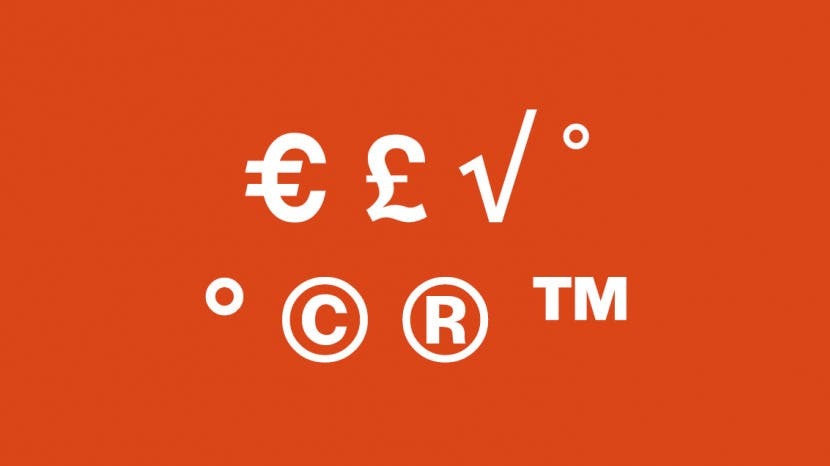
Semboller için Mac klavye kısayollarını, yanlışlıkla görmediğiniz sürece anlamak bazen zor olabilir. Euro simgesi, telif hakkı ve diğerleri de dahil olmak üzere bir Mac'te en iyi özel karakterlerden birkaçını oluşturmak için gereken tuş vuruşlarında size yol göstereceğiz. Hadi başlayalım!
Atlamak:
- Euro sembolü
- Pound (Para Birimi) Sembolü
- Kare Kök Sembolü
- Derece Sembolü (Daha Küçük ve Daha Büyük)
- Telif hakkı sembolü
- Tescilli Ticari Marka Sembolü
- Ticari Marka Sembolü
İlgili: Mac'te Ekran Görüntüsü Nasıl Alınır
Euro sembolü
Fiyatlandırma hakkında yazdığımda ve farklı para birimleri için semboller eklemem gerektiğinde, Mac'te bir Euro sembolünün nasıl yazılacağını bilmek çok kullanışlı oluyor. Standart bir İngilizce klavyede "4" tuşunda Dolar sembolü bulunurken, bu biraz daha incelik gerektirir.
yazmak için Euro sembolü Mac'inizde klavye kısayolunu kullanın seçenek + vardiya + 2. Bu size bir € sembol.
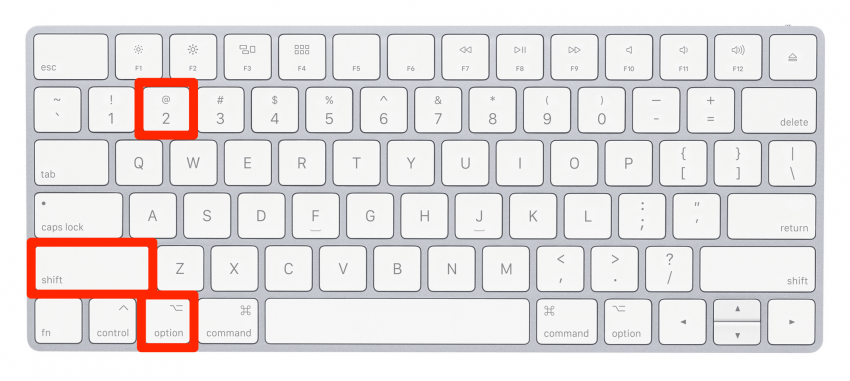
Pound (Para Birimi) Sembolü
Ayrıca bazen farklı para birimleri hakkında yazarken pound sembolünü kullanmam gerekiyor, bu yüzden bunun işe yarayacağını düşündüm.
yazmak için pound (para) sembolü Mac'inizde klavye kısayolunu kullanın seçenek + 3. Bu size bir £ sembol.
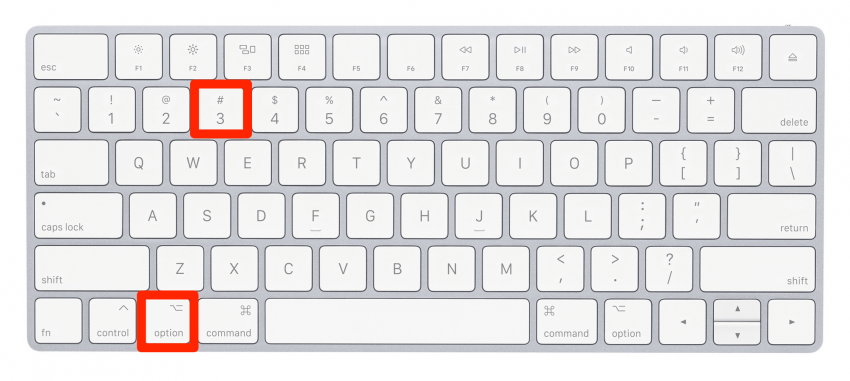
Kare Kök Sembolü
Tamam, bu makale için en iyi sembolleri araştırırken bu beni harika hissettirdi, çünkü artık Mac'imde karekök sembolünü düzenli olarak kullanan tek kişi benmişim gibi hissetmiyorum!
yazmak için kare kök Mac'inizdeki sembol, klavye kısayolunu kullanın seçenek + V. Bu size bir √ sembol.

Orijinal görüntü Apple'ın izniyle
Derece Sembolü (Daha Küçük ve Daha Büyük)
Bu eğlenceli çünkü aslında iki seçenek var: Mac'lerde bir küçük derece sembolü ve bir daha büyük derece sembolü. Kısayollar benzerdir, böylece hangisini tercih edeceğinizi seçebilirsiniz.
yazmak için daha küçük derece sembolü Mac'inizde klavye kısayolunu kullanın seçenek + K. Bu size bir ˚ sembol.
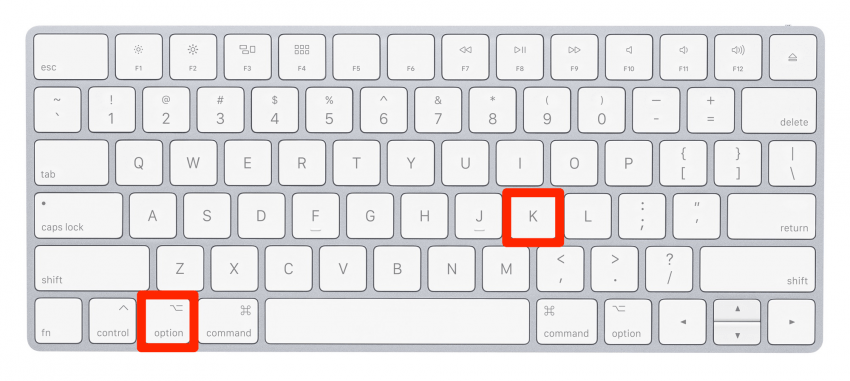
yazmak için biraz daha büyük derece sembolü Mac'inizde klavye kısayolunu kullanın vardiya + seçenek + 8. Bu size bir ° sembol.
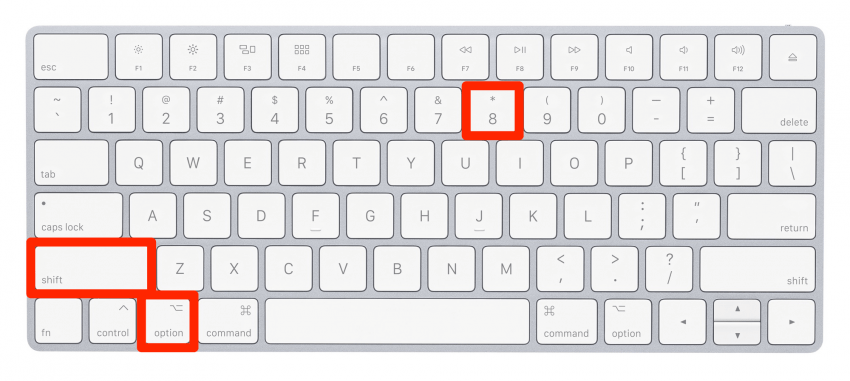
Telif hakkı sembolü
Mac'te daire sembolüne nasıl "C" yazarım? Telif hakkı simgesinin ne olduğundan emin olmayan kullanıcılar için oldukça yaygın bir sorudur ve bu tamamen sorun değil! Yanıtlaması kolay bir soru ve çoğundan daha kolay bir klavye kısayolu.
yazmak için Telif hakkı sembolü Mac'inizde (daire içindeki C), klavye kısayolunu kullanın seçenek + G. Bu size bir © sembol.
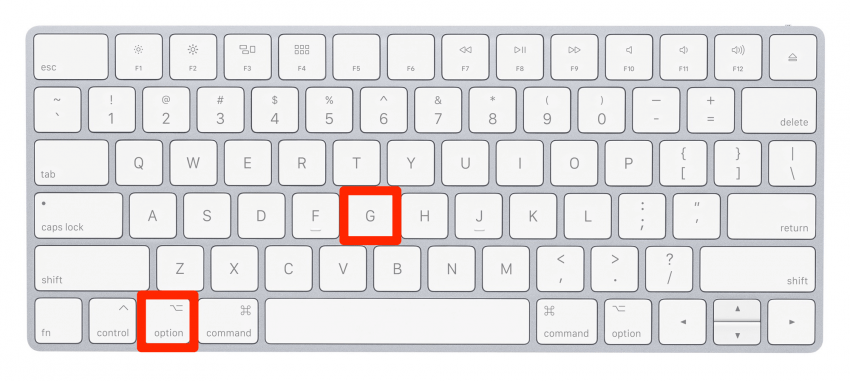
Tescilli Ticari Marka Sembolü
Tescilli ticari marka simgesi, belirli markalardan veya tescilli malzemelerden bahsederken oldukça önemli bir ektir.
yazmak için tescilli ticari marka sembolü Mac'inizde (daire içindeki R), klavye kısayolunu kullanın seçenek + R. Bu size bir ® sembol.
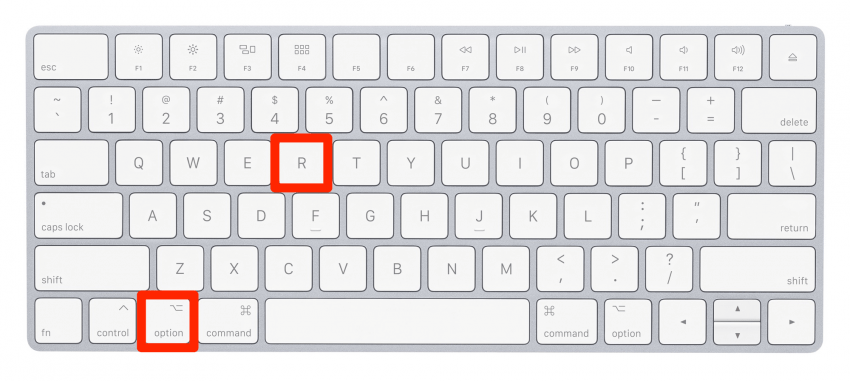
Ticari Marka Üst Simge Sembolü
Bazı ticari markalı malzemeler veya adlar yalnızca küçük üst simge gerektirir ™ Mac klavyesinde yapılması da oldukça kolay olan sembolü.
yazmak için ticari marka sembolü Mac'inizde (üst simgedeki TM), klavye kısayolunu kullanın seçenek + 2. Bu size bir ™ sembol.
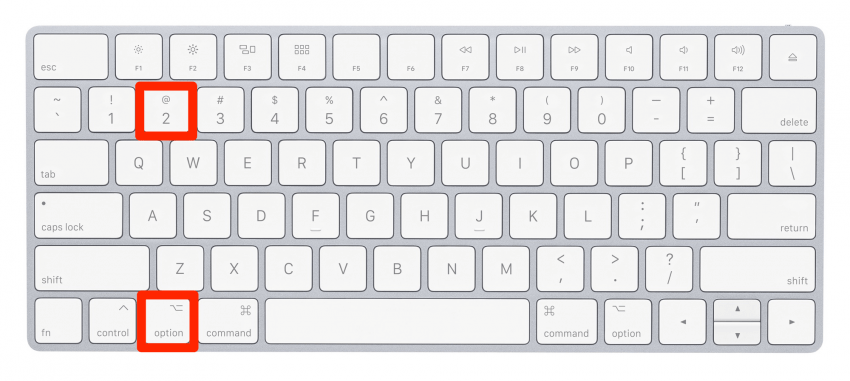
Bir mac'teki semboller için bu klavye kısayollarını öğrenmek benim için eğlenceliydi - umarım siz de beğenmişsinizdir! Artık bir Mac veya MacBook'ta en sık kullanılan (ve aranan!) özel karakterleri nasıl yazacağınızı biliyorsunuz.